Порой корзина, а точнее ее значок пропадает с рабочего стола по неизвестным причинам. Естественно это вызывает определенные неудобства при использовании компьютера. Ведь именно с ее помощью осуществляется полное удаление файлов с компьютера и место на жестком диске. В данной статье мы расскажем вам как вернуть корзину на рабочий стол в Windows 7.
Самый простой и действенный способ восстановления значка корзины
Сначала нужно зайти в настройки рабочего стола. Для этого кликните правой кнопкой мыши на любом свободном месте рабочего стола и в открывшемся меню выберите «Персонализация «.
Персонализация экрана
В левой верхней части открывшегося окна выберите «Изменение значков рабочего стола «.

Управление значками рабочего стола

Включение значка корзины на рабочем столе в Winodws 7
Если галочка стоит, а корзины все равно нет на рабочем столе, то тогда вам нужно снять ее и нажать кнопку «Ок» в низу окна. Затем снова открыть «Изменение значков рабочего стола», поставить галочку «Корзина» и нажать «Ок».
Ежедневно на компьютере происходит огромное количество операций с файлами, которые необходимы как пользователю, так и самой операционной системе. Один из самых важных параметров любого файла — его актуальность. Ненужные или старые документы, картинки и прочее сразу же отправляется пользователем в Корзину. Часто случается, что файл удален совершенно случайно, и его еще можно еще восстановить, вот только ярлыка для перехода в Корзину нигде не найти.
По умолчанию ярлык Корзины находится на рабочем столе, однако вследствие различных манипуляций он мог оттуда исчезнуть. Всего нескольких кликов мышью достаточно для того, чтобы вернуть ярлык Корзины обратно на рабочий стол для удобного перехода к папке с удаленными файлами.
Существует две основных причины, по которым Корзина могла исчезнуть с рабочего стола.
- Для персонализации компьютера применялось стороннее программное обеспечение, которое по-своему изменило настройки отображения отдельных элементов. Это могли быть разнообразные темы, твикеры или программы, редактирующие значки.
- Отображение значка Корзины было отключено именно в настройках операционной системы — вручную или в связи с мелкими ошибками в работе. Редкие случаи, когда Корзина в настройках отключается вредоносным программным обеспечением.
Способ 1: устранение последствий влияния стороннего ПО
Конкретная инструкция зависит исключительно от программы, которая применялась для персонализации компьютера. В общих чертах — необходимо открыть эту программу и поискать в ее настройках пункт, который мог бы вернуть Корзину обратно. Если такой пункт отсутствует, сбросьте настройки данной программы и удалите ее из системы, после чего перезагрузите компьютер. В большинстве случаев Корзина вернется обратно после первой же загрузки системы.
Если применялись различные твикеры в виде исполняемых файлов, то необходимо откатить изменения, внесенные ими. Для этого обычно прикладывают подобный файл, который возвращает настройки по умолчанию. Если такой файл отсутствует в первоначально скачанном наборе, поищите его в интернете, желательно на том же ресурсе, где скачали твикер. Обратитесь на форум в соответствующий раздел.
Способ 2: меню «Персонализации»
Данный способ будет полезен пользователям, которые столкнулись с одной из двух причин исчезновения значка с рабочего стола.

Способ 3: редактирование настроек локальной групповой политики
Однако, следует помнить, что групповая политика доступна только в редакциях операционной системы Windows, которые находятся выше Домашней Базовой.

Удобный и быстрый доступ к Корзине поможет оперативно получить доступ к удаленным файлам, восстановить их в случае случайного удаления или удалить с компьютера насовсем. Регулярная же очистка Корзины от старых файлов поможет значительно увеличить количество свободного места на системном разделе.
Корзина обычно является надежным способом для временного хранения файлов, готовых к удалению, но иногда она просто пропадает. Если это случится с вами, не паникуйте! Есть способы вернуть корзину на рабочий стол. Возможно, это было случайно скрыто, или сами нечаянно удалили корзину. Независимо от ваших причин, разберем способы, которые помогут восстановить корзину на рабочий стол системы Windows.
Как восстановить пропавшую корзину на рабочем столе
1. Повторно включить корзину
Если вы случайно отключили корзину, то она перестанет появляться на рабочем столе. Давайте проверим!
- Нажмите Win + I , чтобы открыть "Параметры Windows ". Далее перейдите Персонализация > Темы > Параметры значков рабочего стола . Отметьте галочкой графу "Корзина" и нажмите "Применить". Как вы можете видеть, есть другие значки, которые вы можете разместить на своем рабочем столе.
2. Создание новой корзины
Если вы отметили флажком и корзина не показывается, то можем просто создать новую. Для этого требуется просмотр , поэтому давайте изменим некоторые настройки.
Шаг 1 . Нажмите Win + R и введите control.exe folders .


Шаг 3 . Теперь откройте проводник, он же "Этот компьютер " и откройте локальный диск С , где C - это диск на котором установлена система Windows. У вас должна быть папка $Recycle.Bin , откройте её.

Шаг 4 . Вы должны увидеть "Корзина ". Нажмите на ней правой кнопкой мыши и выберите в меню Оправить > Рабочий стол (создать ярлык) .

Теперь у вас будет новая корзина на рабочем столе. Хочу напомнить, что это временное решение и корзина восстановлена этим способом не является точно такой по умолчанию. Вы не сможете видеть как она заполняется, также вы не сможете сразу очистить корзину через контекстное меню, для этого вам нужно открыть и нажать на кнопку очистить корзину.
Корзина ПК – это специальная папка на рабочем столе компьютера. В нее попадают все файлы после удаления. В любой момент можно восстановить находящийся в корзине файл. Случается и так, что при удалении файла с рабочего стола может исчезнуть и сам ярлык корзины.
Как вернуть корзину на рабочий стол
В большинстве случаев проблема установки ярлыка корзины, который в силу некоторых причин пропал с рабочего стола ПК, может быть решена благодаря стандартным средствам операционной системы. Прежде всего, не стоит волноваться. Сама корзина и находящиеся в ней файлы, никуда не делись. Система снова ее создаст, даже если целенаправленно удалить эту папку. Если и что пропадет, так это ярлык корзины. Восстановить его можно несколькими путями. Рассмотрим инструкцию.
- В пустом месте рабочего стола нужно щелкнуть правой кнопкой мыши. В меню, что появилось, выбираем вкладку «Свойства экрана» (в случае с Windows Vista и 7, то строку "Персонализация").
- В окне, что открылось, выбираем строку «Настройка рабочего стола» (если у Вас Windows Vista или 7, то ищем строку "Изменение значков рабочего стола").
- Во вкладке что открылась, поставьте галочку напротив надписи «Корзина» и ярлыка с картинкой. Нажмите на кнопку «Ок».
После этого корзина на рабочем столе ПК должна восстановиться. А если не по Вашей вине пропала корзина с рабочего стола, то рекомендуется проверить систему ПК на наличие вирусов. Теперь Вы знаете, как вернуть корзину на рабочий стол ПК. Соблюдайте эти небольшие правила, и все будет хорошо.





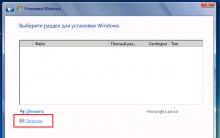





ДругВокруг скачать бесплатно
Как отключить автозагрузку программ Windows?
Понятие электронного здравоохранения Минусы цифровой медицины
Когда вышел хонор 8 лайт
Безопасный режим Windows